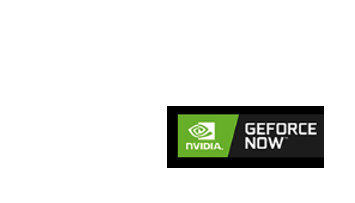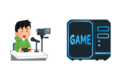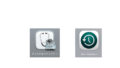MacOSは人気のゲームタイトルがない。そんな悩みも、NVIDIAが提供するクラウドゲームプラットフォーム「GeForce NOW」を使えば、解決するかもしれません。GeForce NOWの登録手順と使ってみた感想を紹介します。
GeForce NOWとは?
GeForce NOWのシステム要件
GeForce NOWの料金体系
GeForce NOW登録手順
実際に利用した感想は?
GeForce NOWとは?
NVIDIAが提供するゲーム専用のクラウドプラットフォームです。STEAM、EPEC Games、Unisoftなどの有名ゲームプラットフォームと提携し、1,100以上のゲームタイトルを提供しています。(詳細)
これまでもMacでWindowsゲームを楽しむ方法として、Parellels Desktopのような仮想化ソフトを使う方法がありました。
しかし、Parellels DesktopとWindows OSのライセンスを購入すると 2万円近くかかります。ちょっとWindows用ゲームを試してみたい、でも長く利用するかわからないというときに、この金額は負担が大きいです。
そのため、無料で利用できるGeForce NOWのようなサービスは Mac利用のゲーム初心者にとって大変ありがたいです。
利用者は、ゲームプラットフォームから購入したゲームを、自分のパソコンではなく、NVIDIAが用意したクラウド上のWindowsOSにダウンロード&インストールします。ゲームはGeForce NOW側で実行され、手元のパソコンでは、ゲームの操作とストリーミングされた画面の表示のみ行います。
このため、MacOSに対応していないゲームタイトルでも、仮想的にMacパソコン上でプレイできるのです。
|
GeForce NOWの仕組み
|
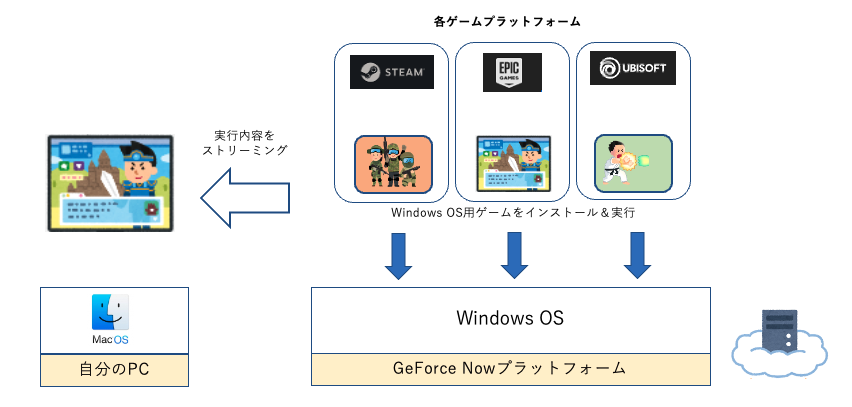 |
GeForce NOWのシステム要件
こちらのサイトに詳細が記載されています。
Mac OSの場合は以下のようになっています。
|
ハードウェア要件
|
2009年以降に発売されたMac
|
|
OS
|
macOS 10.11以降
|
|
通信速度
|
720p/60FPSの場合15Mbps以上
1080p/60FPSの場合25Mbps以上
|
ゲームの実行自体は、GeForce NOWのクラウドプラットフォーム上で行われますので、通信速度さえ確保できれば、かなり古いMacパソコンでもゲームが楽しめます。
動作確認済ゲームパッドは以下の通りです。
- Microsoft Xbox Wireless コントローラー(USB有線接続またはBluetooth接続)
- Microsoft Xbox 360 コントローラー(USB有線接続)
- Sony PS5 DualSense (USB有線接続またはBluetooth接続)
- Sony DualShock 4 (USB有線接続またはBluetooth接続)
- Logitech Gamepad F310 / F510 / F710 (DirectInput モード)
- SteelSeries Nimbus
GeForce Nowの料金体系
GeForce NOWは、日本ではSoftbankとau経由で提供されています。
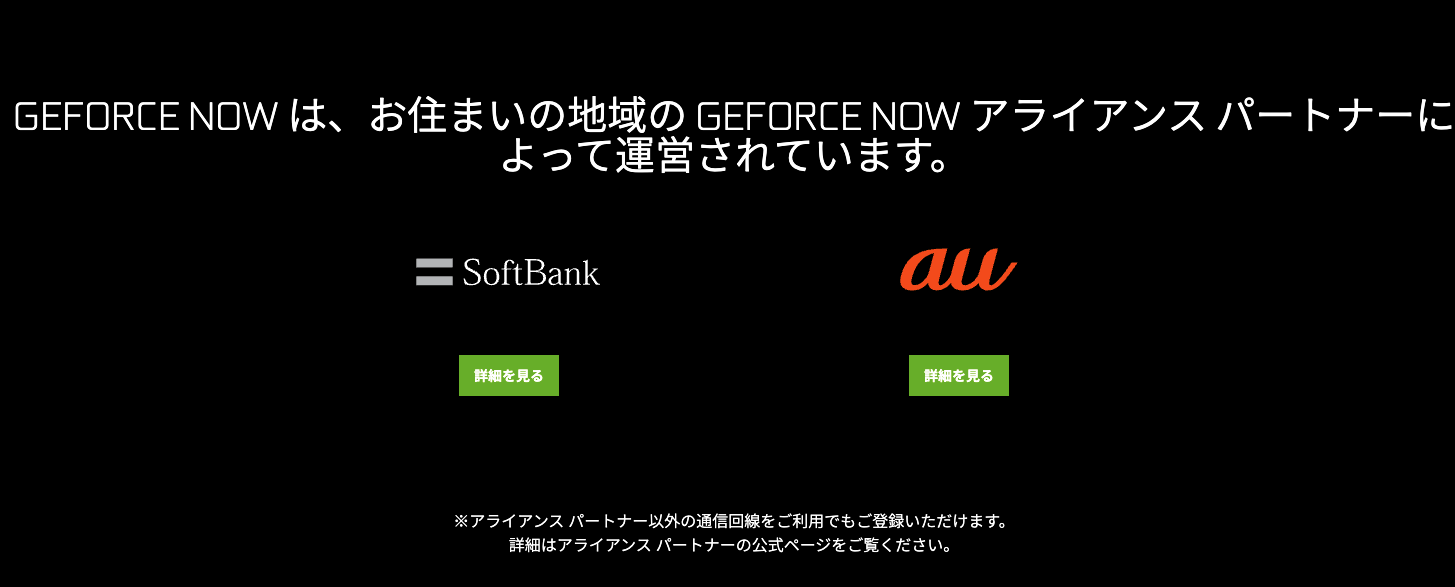 |
携帯電話でSoftbankやauのキャリアと契約していなくても、このサービスは登録・契約することができます。
それぞれの契約条件は以下のようになっています。いづれも、ゲームタイトルの購入は、月額料金とは別に発生します。
|
料金プラン
|
フリープラン/有料プラン
|
有料プラン
|
|
利用料金(月額)
|
0円/ 1,980円
|
1,980円
|
|
備考
|
フリープランの場合には利用制限あり
|
ALL STARパック契約中の場合は、追加負担なしで利用可能
|
Softbankでは、フリープランを提供していますので、まずどんなものか試してみたい方にはおすすめです。
Softbankのフリープランとプレミアムプラン(有料)の違いは以下のようになっています。
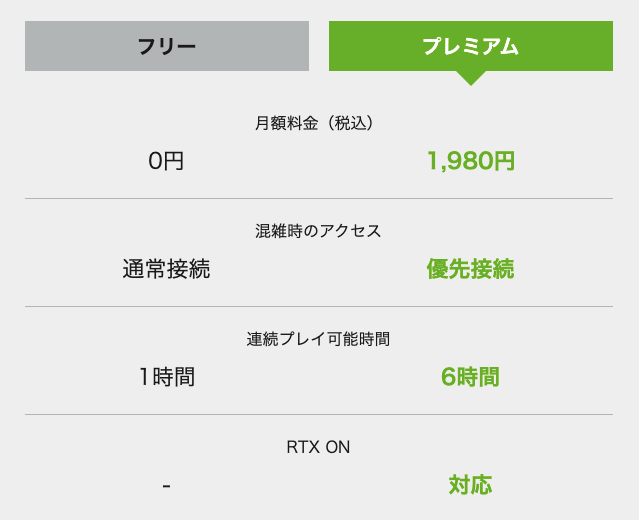
フリープランでは、連続プレイ可能時間が1時間まで。またシステムやネットワークが混雑した場合は、プレミアム契約者が優先され、ゲームの動作が重くなることがあります。
[quads id=2]
GeForce NOWの登録手順
GeForce NOWの登録〜利用開始までの手順は、こちらのサイトが詳しいです。
GeForce NOWのアカウント登録手順、利用料金、使い方まとめ!
1点だけ注意点があります。
SoftbankでのGeForce NOWアカウント登録、NVIDIAアカウント登録を行ったあと、STEAMやEPIC Gamesなどのゲームストアからゲームタイトルの購入・ダウンロードを行いますが、そのとき、これらゲームストアのアカウントも必要になります。
もしまだゲームストアのアカウントを登録していない場合には、自分のパソコンでブラウザーを立ち上げ、ゲームストアのサイトで直接アカウントを登録してから、GeForce NOWに戻ってログインし、ゲームの購入をするとよいでしょう。
GeForce NOWの中のブラウザから、ゲームストアのアカウント登録を行うと、同期がとれずエラーになる場合があります。
以下にゲームストアのサイトへのリンクを貼っておきます。
実際に利用した感想は?
Softbankのフリープランで登録し、Windows版でしか提供されていないゲーム「World of Warships」を試してみました。
このゲームは、2017年9月にMac OSでの提供を終了し、Windows OS版のみ提供されているものです。
|
艦長の皆さん!
『World of Warships』は常に進化し続けており、新しい艦艇やマップが定期的に実装されています。加えて、パフォーマンスの向上やオーディオおよびグラフィックの改良のための新技術を含む他の多くのコンテンツも追加されています。
そして、このレベルの生産性を維持するためには、残念ながら macOS のサポートを終了せざるを得ないという判断に至りました。
『World of Warships』において macOS でプレイしているプレイヤーはごく僅かである一方、macOS をサポートし続けるためには開発チームの多大な時間と労力が必要となります。このことはゲームの開発、新コンテンツの実装や改良に悪影響を与えるため、残念ながら macOS のサポートを終了するという判断に至りました。
|

さて、インストールしてプレイした感想です。
戦闘開始前の待受画面で、ときどき音楽が途切れたり、戦闘中の艦艇の旋回や砲撃シーンでは、動作がカクカクすることがありましたが、無料で試す分にはまったく問題ないと思います。
ゲームそのものは、インストールは無料、ゲーム内課金のものも多いですし、試して気に入れば、購入すればよいと思います。
無料プランでゲームの動作が重いと感じる場合には、GeForce NOWの有料プランを検討すればよいでしょう。